كيفية تثبيت VPN على نظام Windows (09.16.25)
عندما يتعلق الأمر بالخصوصية عبر الإنترنت ، فإن الاتجاه اليوم يركز على VPN. تتيح لك هذه الخدمة المثيرة إخفاء عنوان IP الفعلي لتأمين البيانات الخاصة وتصفح الويب بأمان. لا تحمي أفضل الشبكات الافتراضية الخاصة بياناتك فحسب ، بل تتيح لك أيضًا القيام بأشياء لا تفعلها عادةً أو يستحيل تحقيقها باستخدام اتصال الإنترنت المعتاد. على سبيل المثال ، يمكنك الوصول إلى محتوى Netflix المحظور جغرافيًا دون اتخاذ خطوة واحدة خارج منزلك. يتيح لك استخدام VPN تجاوز هذه القيود وإخفاء هويتك في نفس الوقت. يمكنك أيضًا الوصول إلى مواقع الويب المحظورة أو تنزيل التورنت بأمان أو البحث سراً أو التسوق عبر الإنترنت بأمان. الآن ، إذا كنت قد اشتركت للتو في خدمة VPN مثل IPVanish أو Outbyte VPN وتريد إعدادها أو تثبيتها يدويًا ، فقد وصلت إلى المكان الصحيح.
IPVanish 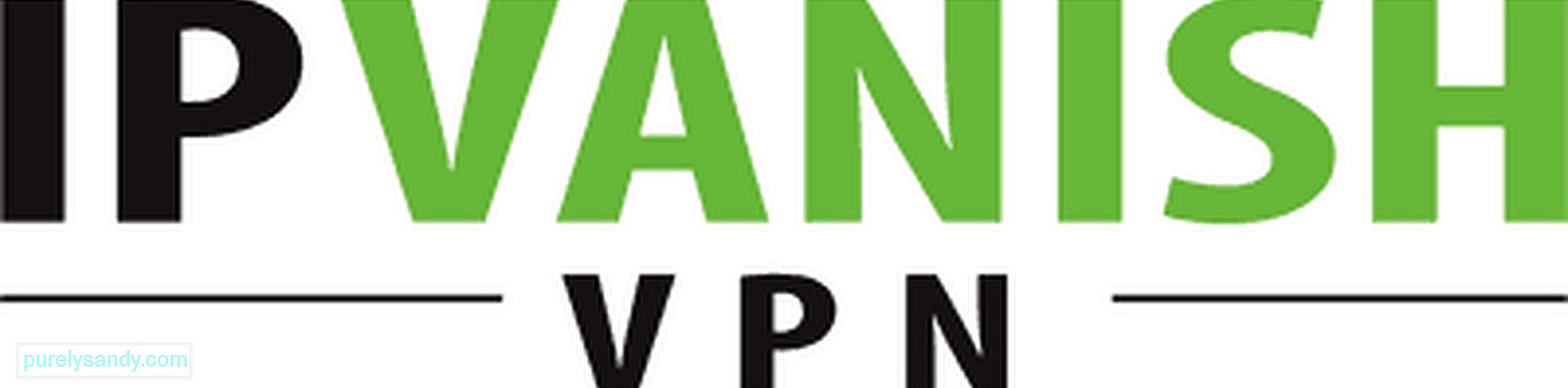
تعد IPVanish واحدة من أفضل شبكات VPN لنظام التشغيل Windows والتي تتيح للمستخدمين إجراء تغييرات في كل من الإعدادات الأساسية والمتقدمة. تعتبر أيضًا واحدة من أفضل شبكات VPN التي يمكن استخدامها لمشاركة ملفات P2P وأنشطة التورنت. تشمل الميزات البارزة الأخرى لشبكة VPN هذه سياسة عدم وجود سجلات ، وسرعات تنزيل أسرع بشكل ملحوظ ، ومستوى عالٍ من الحماية مع تشفير 256 بت عبر بروتوكولات L2TP و PPTP و Open VPN. على الرغم من أن IPVanish أغلى قليلاً من معظم منافسيها ، إلا أنها تأتي مع ضمان استرداد الأموال لمدة 7 أيام. هذا يعني أنك إذا لم تكن راضيًا عن أي من خطط التسعير الثلاثة (58.49 دولارًا في السنة ، 20.24 دولارًا في الربع ، 7.50 دولارًا في الشهر) ، فسيتم استرداد المبلغ. لتثبيت IPVanish لنظام التشغيل Windows ، اتبع الخطوات التالية:
- أنشئ حساب IPVanish هنا.
- أثناء تواجدك على موقع IPVanish ، انتقل إلى التطبيقات القائمة و GT. نظام التشغيل Windows . قم بتنزيل ملف تثبيت IPVanish Windows.
- بمجرد اكتمال التنزيل ، افتح المجلد حيث تم حفظ ملف التثبيت. انقر فوقه نقرًا مزدوجًا لبدء عملية التثبيت. في هذه العملية ، سيُطلب منك عنوان بريد إلكتروني وإنشاء اسم مستخدم وكلمة مرور. قم بتدوين هذه التفاصيل لأنك ستحتاج إليها لاحقًا.
- بعد تثبيت برنامج IPVanish ، سيُطلب منك إعادة تشغيل جهاز الكمبيوتر الخاص بك. انقر فوق موافق .
- بعد إعادة تشغيل جهاز الكمبيوتر الخاص بك بنجاح ، افتح برنامج IPVanish بالنقر نقرًا مزدوجًا فوق الاختصار على سطح المكتب.
- أدخل عنوان البريد الإلكتروني وكلمة المرور اللذين أنشأتهما في الخطوة 3 لتسجيل الدخول إلى حسابك.
- تكوين الإعدادات حسب رغبتك. بمجرد الانتهاء ، انقر فوق الزر Connect .
- إذا طُلب منك تثبيت Tap Driver ، فما عليك سوى المتابعة. ستحتاجه شبكتك للاتصال ببروتوكول VPN مفتوح.
- بمجرد إنشاء اتصال ، يمكنك البدء في تصفح الويب بشكل مجهول.
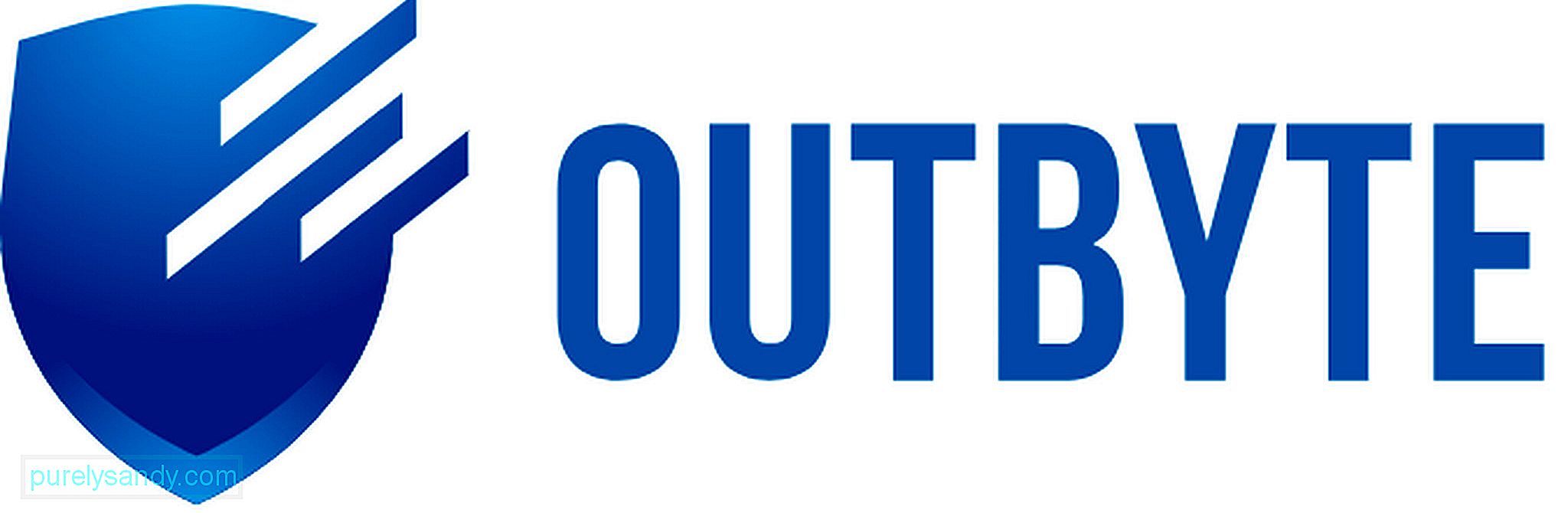
خدمة VPN أخرى تصنع اسمًا في VPN الصناعة اليوم هي Outbyte VPN. على الرغم من أنه جديد نسبيًا ، إلا أن الميزات والامتيازات التي يقدمها لن تخيب ظنك. بصرف النظر عن ضمان تجربة خاصة وآمنة عبر الإنترنت ، تتيح لك Outbyte VPN الاستمتاع بالبث غير المقيد والوصول إلى مواقعك وألعابك المفضلة. كما أنه يضمن عدم تسجيل النشاط والاتصال عالي السرعة وتشفير AES-256 من الدرجة العسكرية. بالإضافة إلى ذلك ، يمكنك الاستفادة من التحديثات المجانية وميزة دعم الدردشة الحية. مثل IPVanish ، يأتي Outbyte VPN في 3 حزم تسعير مختلفة (7.99 دولارًا شهريًا ، 37.98 دولارًا لكل نصف سنوي ، و 59.88 دولارًا في السنة). إليك كيفية تثبيت Outbyte VPN على أجهزة Windows:
- انتقل إلى موقع الويب هذا وقم بتنزيل تطبيق Outbyte VPN. التطبيق متاح في إصدارات مختلفة بما في ذلك Android و iOS و macOS و Windows ، لذا تأكد من تحديد تطبيق Outbyte VPN لنظام التشغيل Windows.
- بمجرد تنزيل التطبيق ، انقر نقرًا مزدوجًا على عليه لبدء عملية التثبيت.
- أثناء تثبيت التطبيق ، سيُطلب منك بعض التفاصيل مثل عنوان بريدك الإلكتروني. سيُطلب منك أيضًا إنشاء اسم مستخدم وكلمة مرور تستخدمهما لتسجيل الدخول إلى حسابك. تذكر هذه التفاصيل.
- بمجرد تثبيت التطبيق بنجاح ، أعد تشغيل الكمبيوتر.
- قم بتشغيل التطبيق وأدخل تفاصيل تسجيل الدخول التي أنشأتها في الخطوة 3.
- يمكنك الآن استكشاف التطبيق وإجراء التغييرات اللازمة في الإعدادات.
- ابدأ تصفح الويب بخصوصية وأمان.
التثبيت بالكامل من خدمة VPN لنظام التشغيل Windows قد يتطلب القليل من العمل ، ولكن عند القيام بذلك بشكل صحيح ، ستستمتع بالتأكيد بالامتيازات.
فيديو يوتيوب: كيفية تثبيت VPN على نظام Windows
09, 2025

